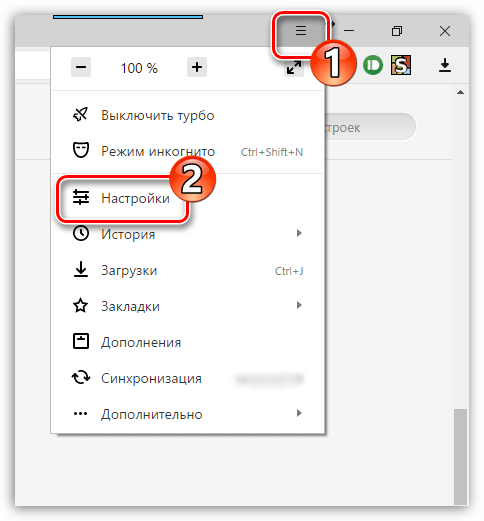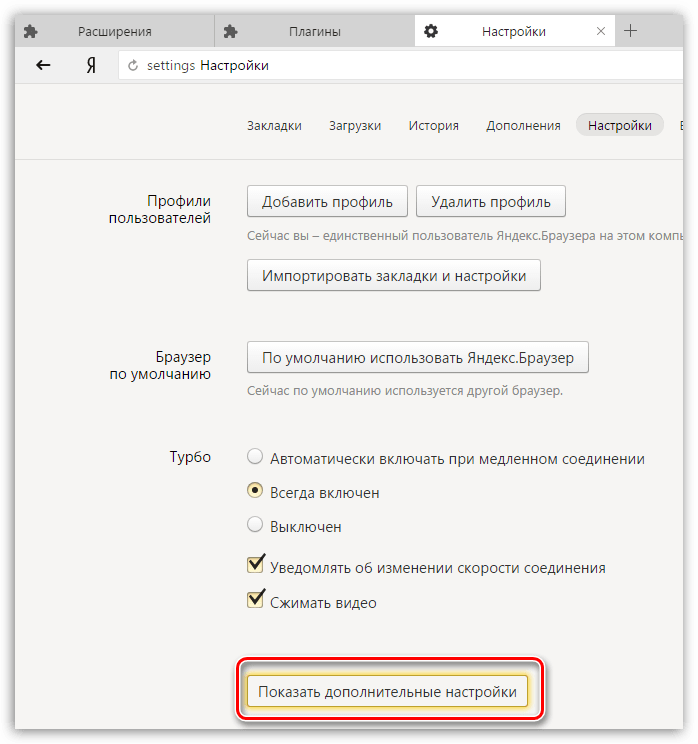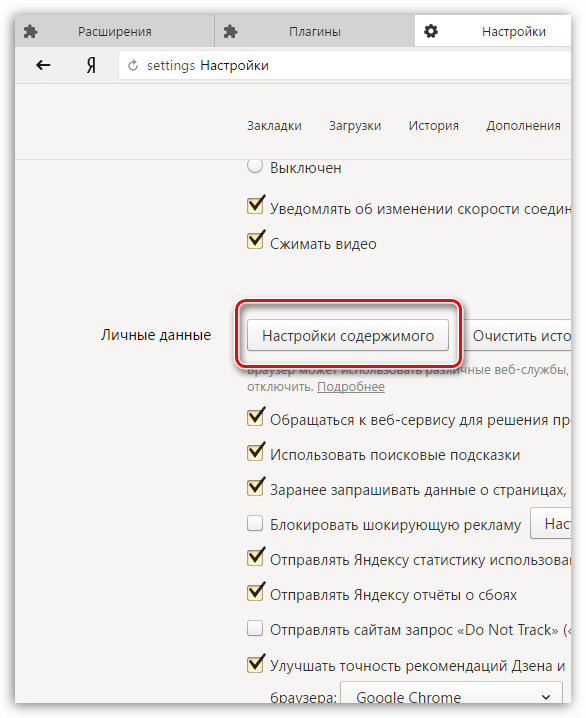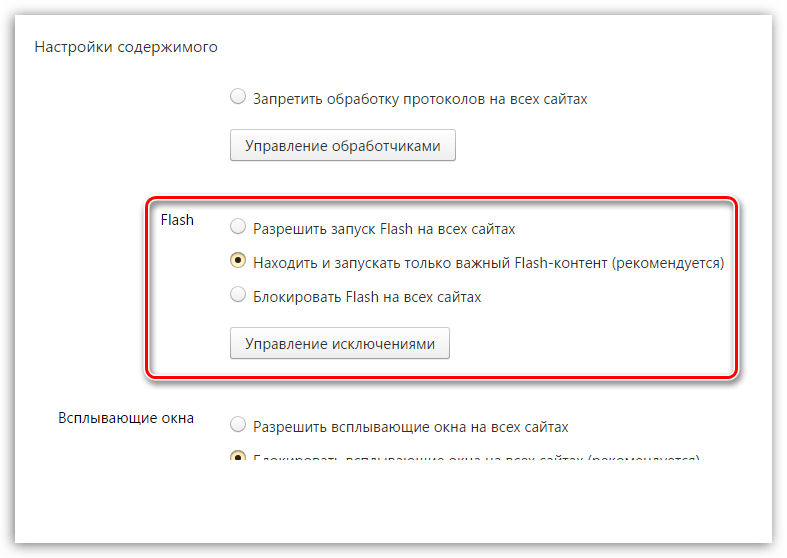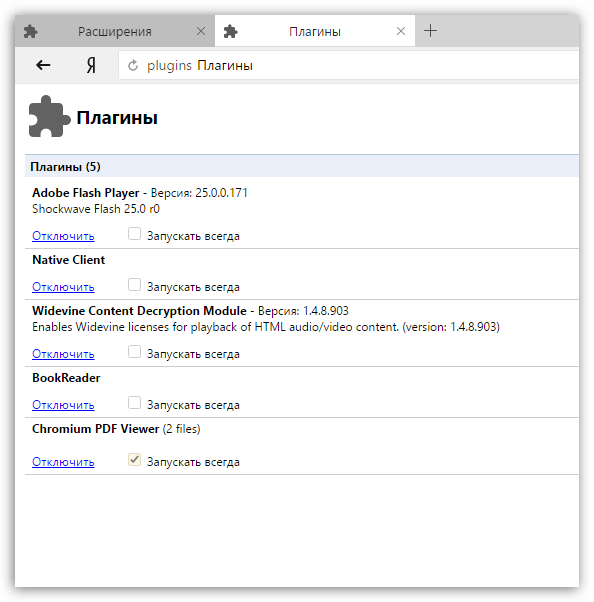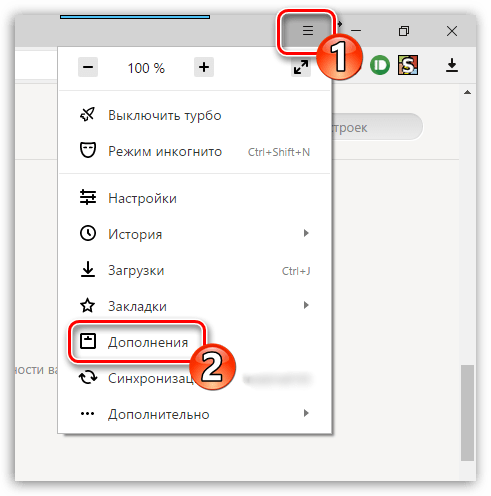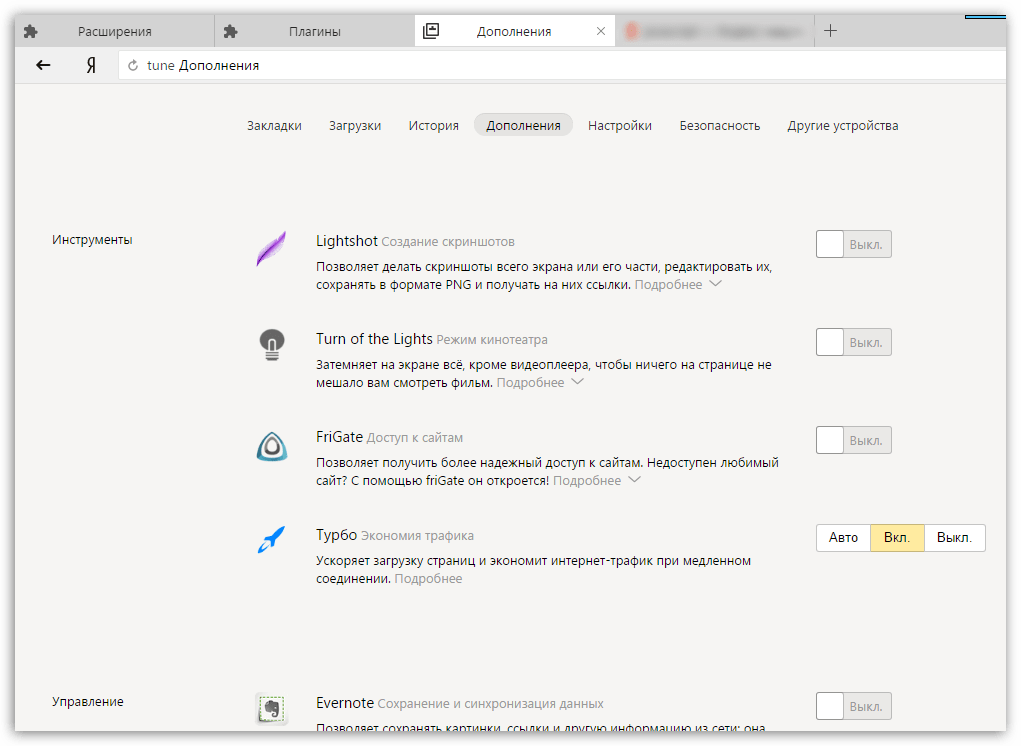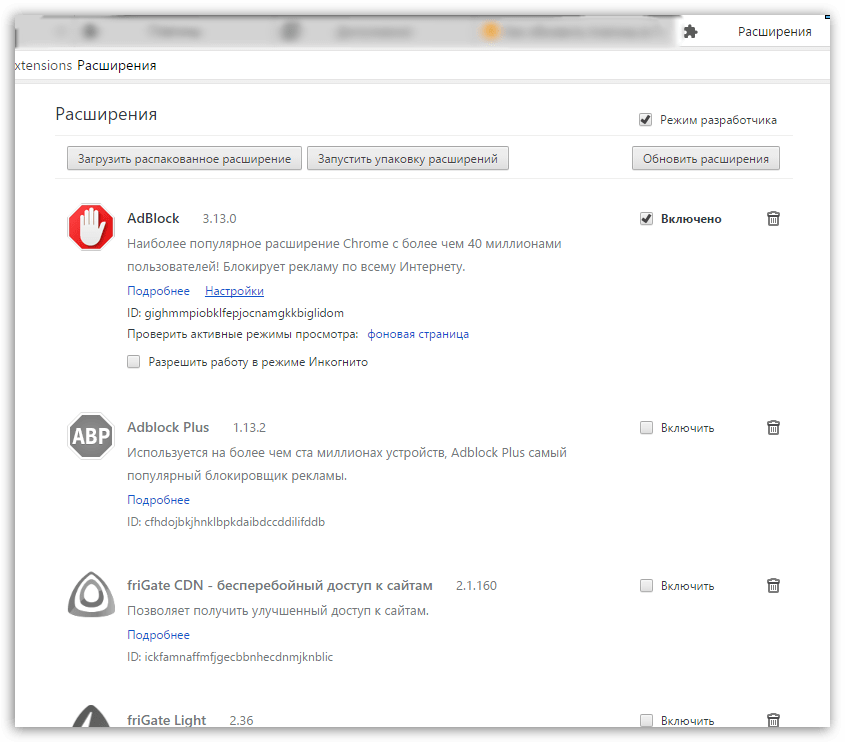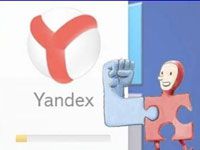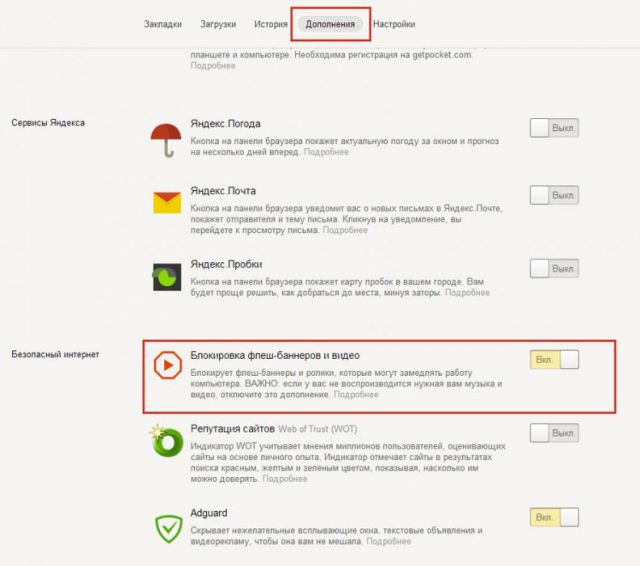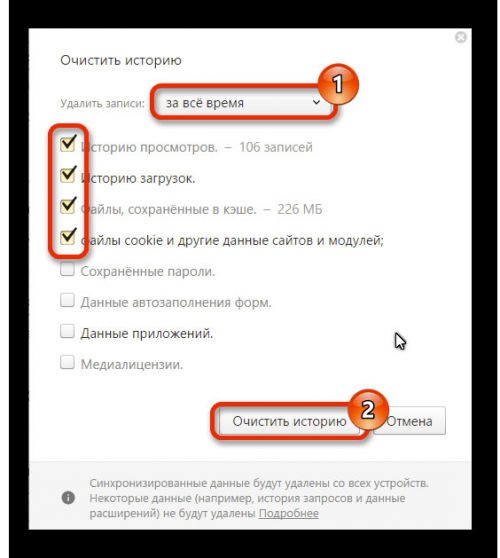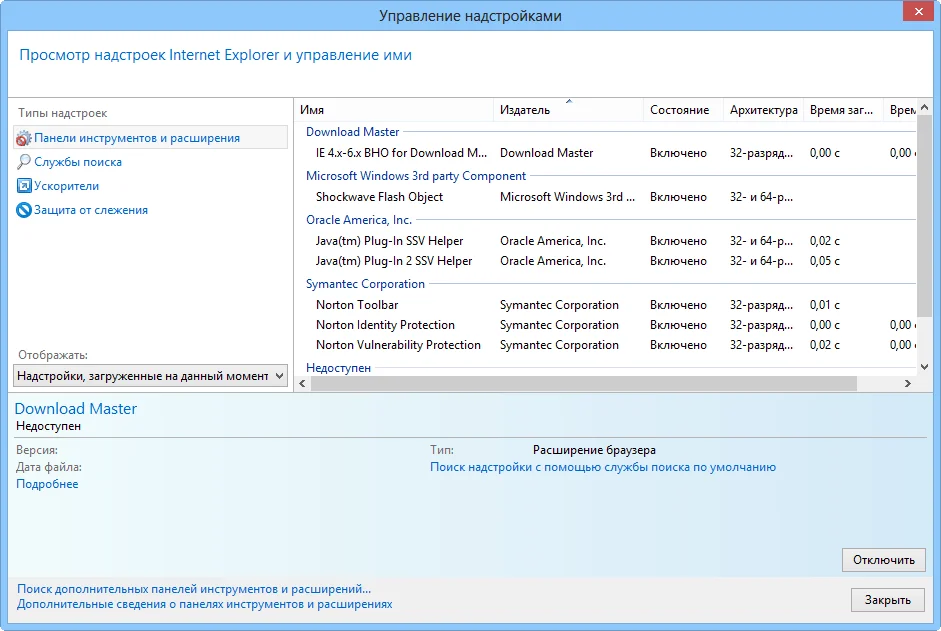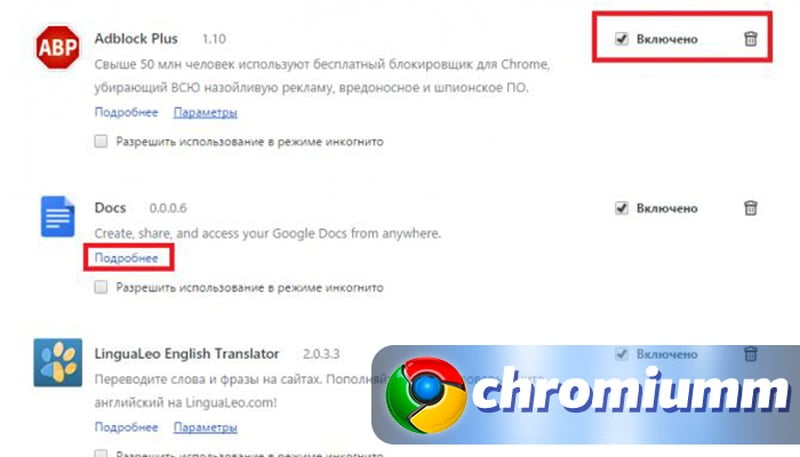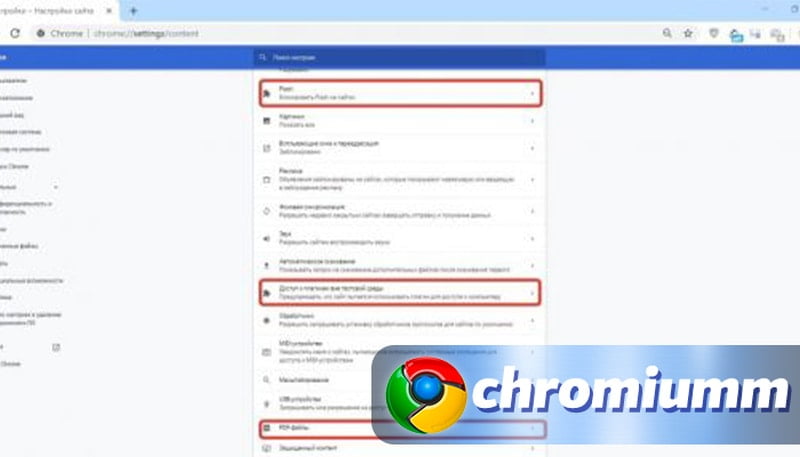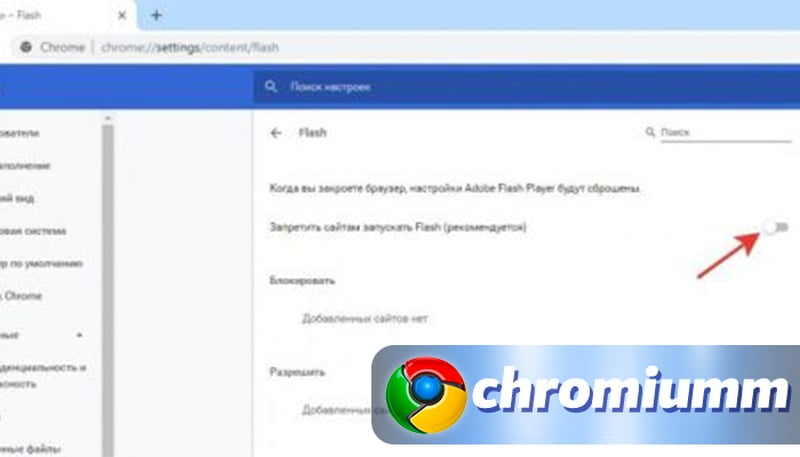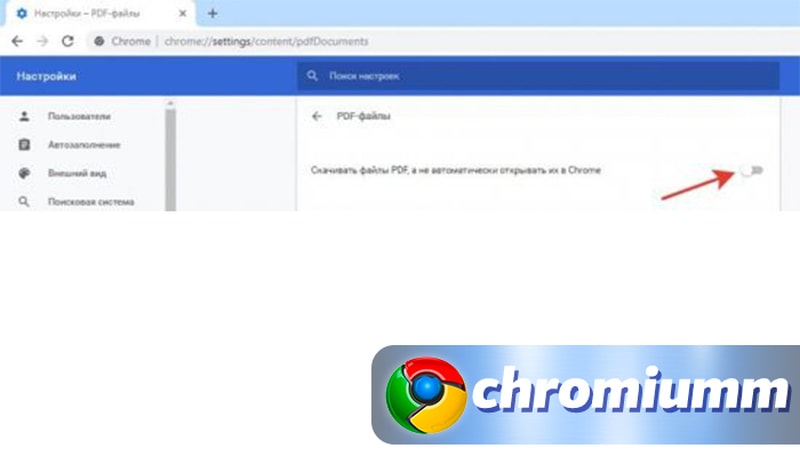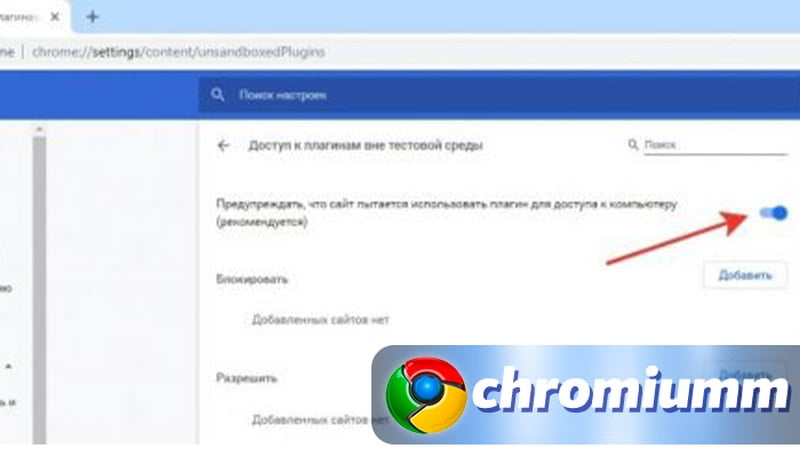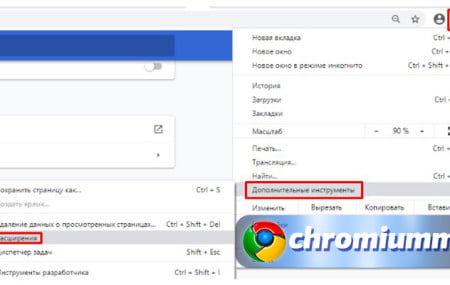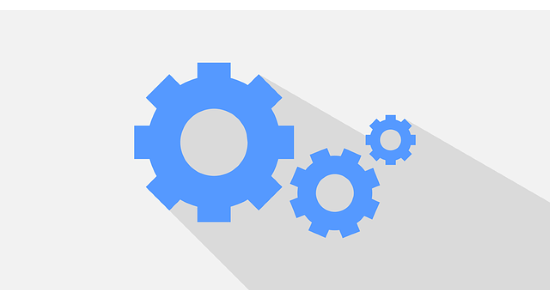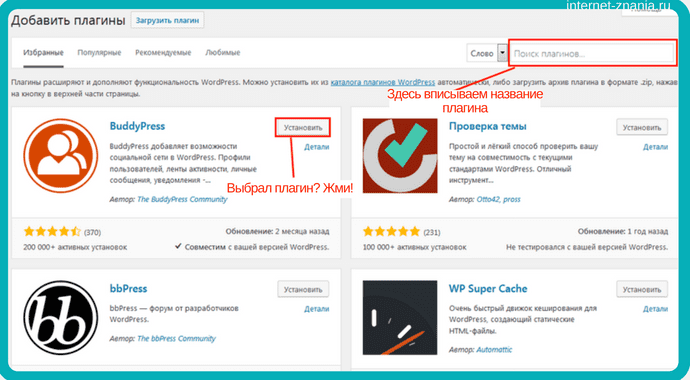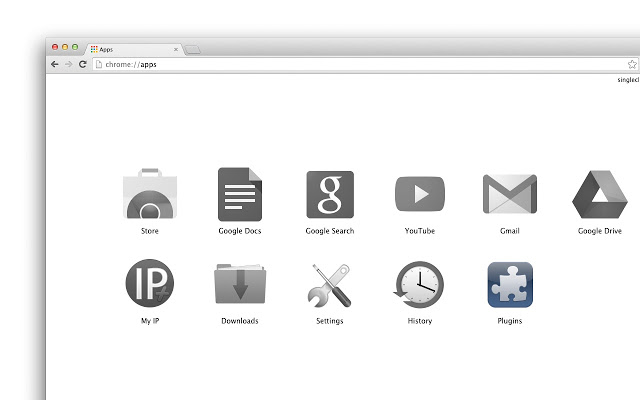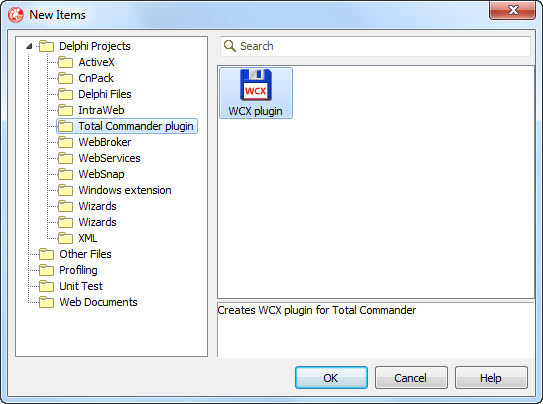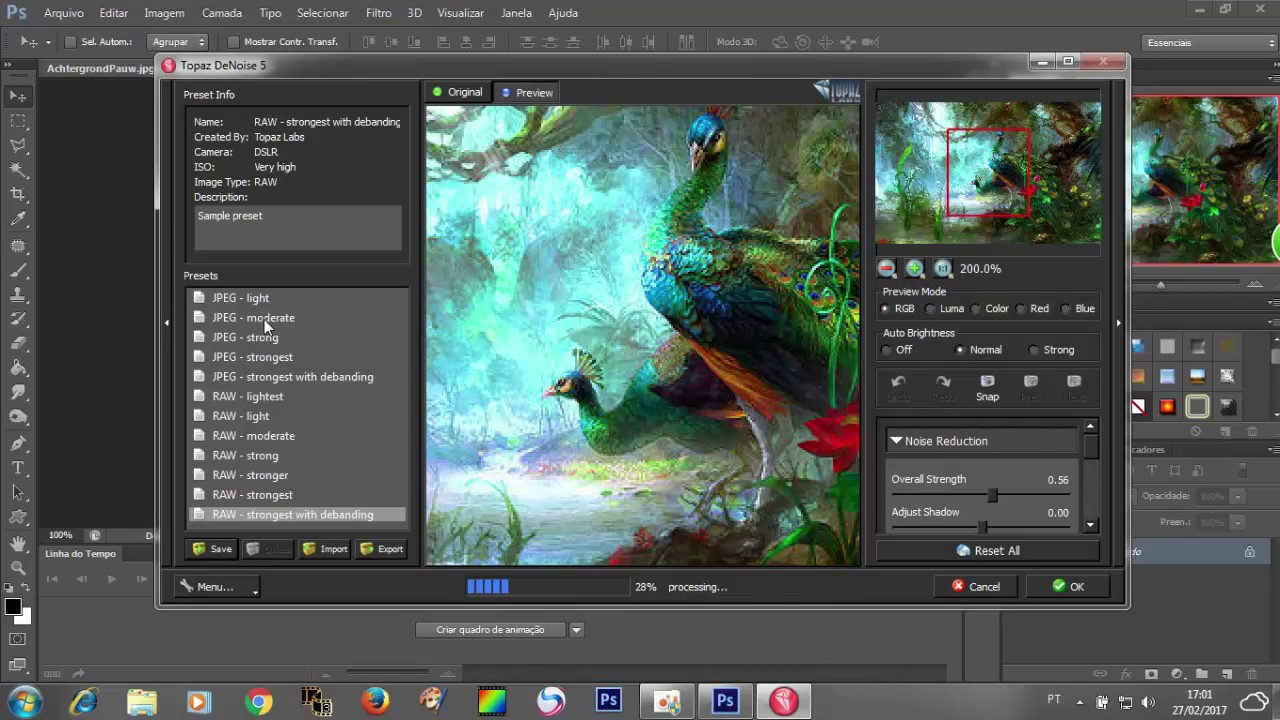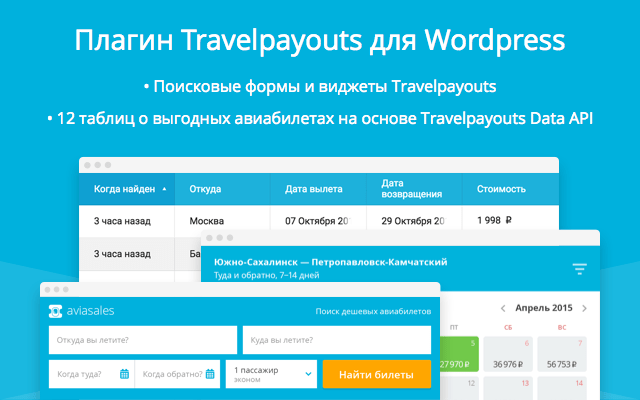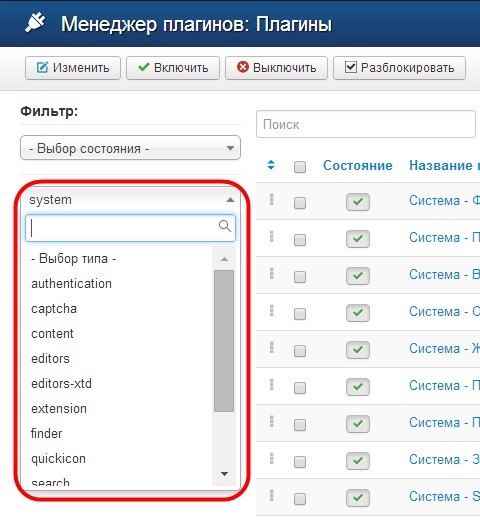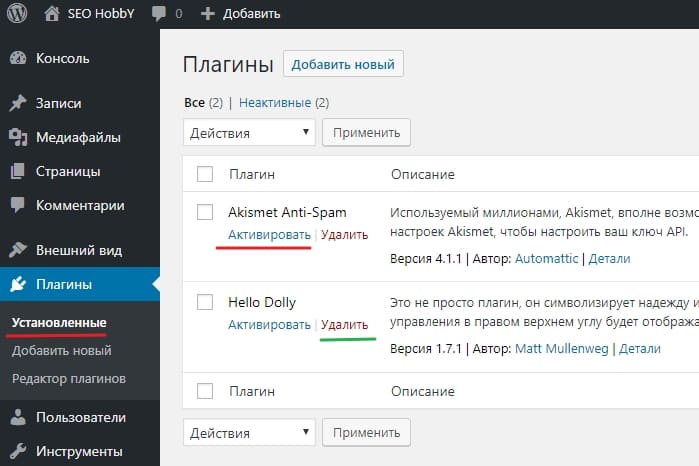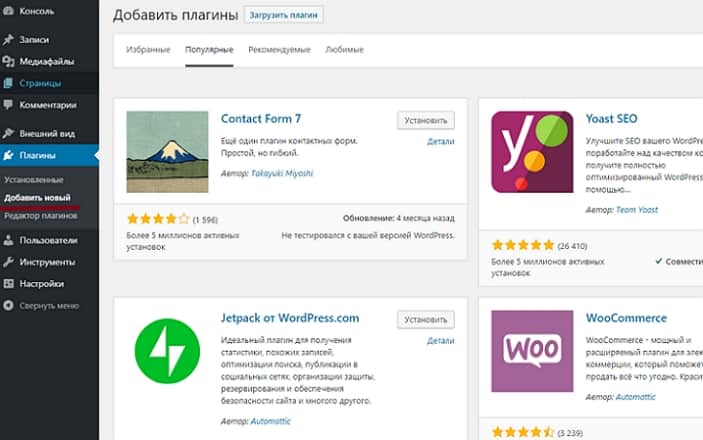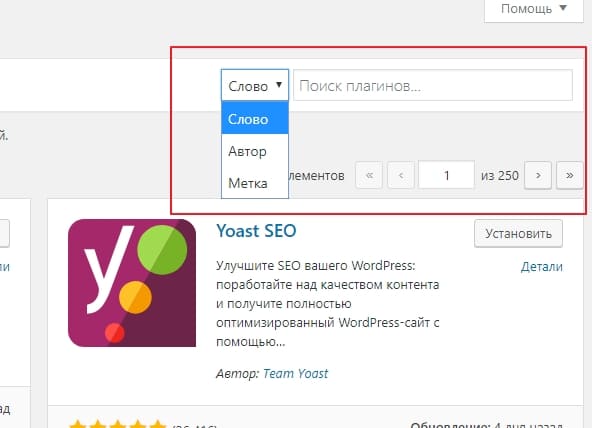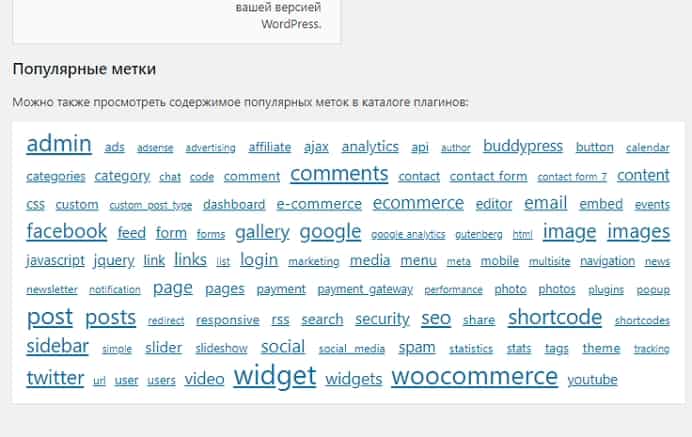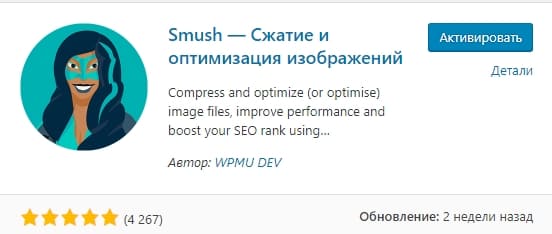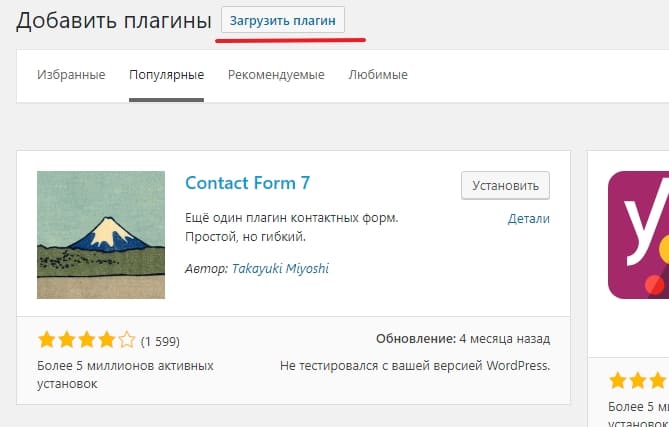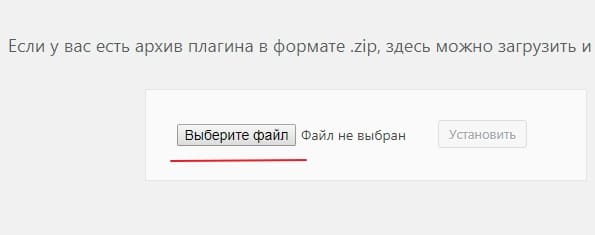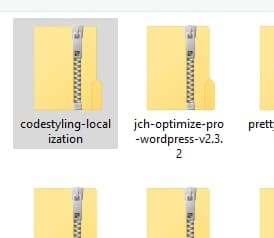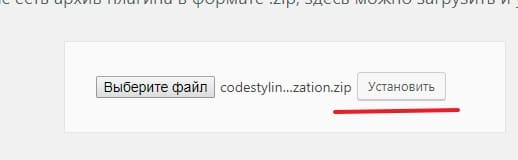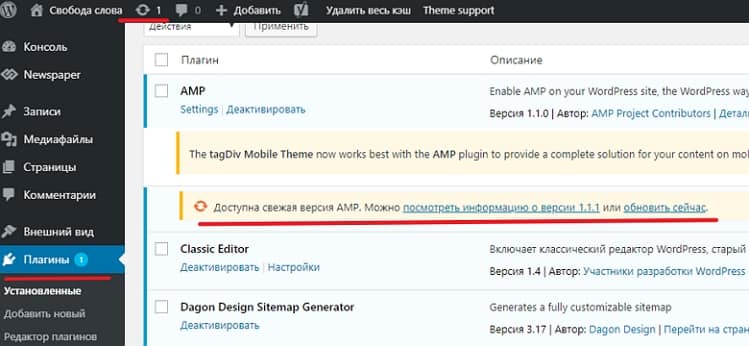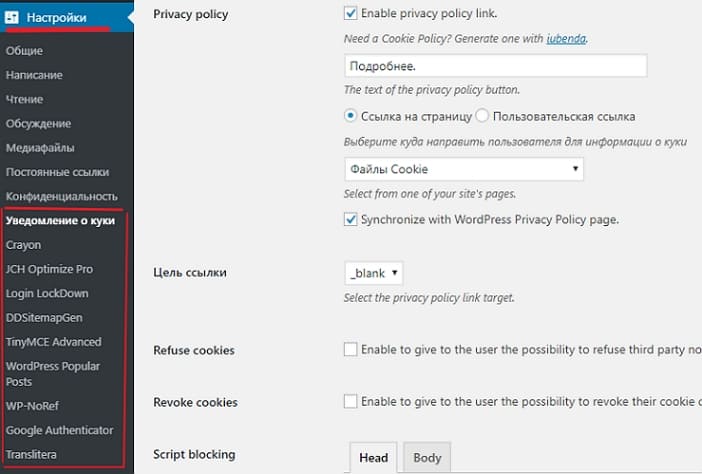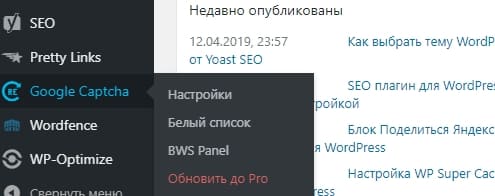Cодержание публикации
- Что такое плагин
- Как открыть плагин в браузере
- Использование настроек browser
- Открываем список плагинов
- Переходим к списку установленных расширений
- Как скачать и установить browser plug
- Как включить или отключить плагин
- Удаление модуля
- Плагины и блокировка рекламы
- Обход блокировки на сайтах с помощью Frigate
- Ошибки в работе плагинов
- Как избавиться от устаревшего плагина
- Как очистить кэш и историю браузера
- Работа с расширениями Яндекс Браузера
- Скачивание и установка
- Управление
- Лучшие расширения для прокачки браузера
- Adguard
- Evernote
- Alitools
- Lightshot
- Savefrom
- Uvpn free
- Letyshops
- Настройки плагина
- Google Chrome
- Mozilla firefox
- Opera
- Internet explorer
- Что делать, если появляется ошибка «Плагин не поддерживается»?
- Как от этого избавиться
В каждом веб-браузере предусмотрен базовый набор инструментов для работы с сайтами. Однако при желании пользователь может расширить функционал обозревателя. Для этого потребуется установка плагинов.
Что такое плагин
Для расширения набора инструментов браузера можно воспользоваться следующим программным обеспечением:
- Дополнение. Представляет собой интегрированную в браузер утилиту с собственным интерфейсом и небольшим набором инструментов. Подобное ПО предназначается для блокировки рекламы, защиты пользовательских данных и прочее;
- Плагин. Данное программное обеспечение отвечает за воспроизведение медиаконтента в браузере. Также есть варианты, отвечающие за организацию и улучшение некоторых служб.
Как открыть плагин в браузере
Существует множество способов активации плагинов в интернет-обозревателе. Так как большинство plugins подходят для всех браузеров, методика запуска будет идентичной для каждого из них.
Использование настроек browser
Adobe flash player – обязательный плагин для стабильной работы веб-браузера. Стоит заметить, что в настройках обозревателей присутствует специальный блок, позволяющий корректировать функционирование ПО. Отыскать плагин можно следующим образом:
- В каждом браузере есть своя панель для настройки работы плагинов. Как правило, она располагается в верхней части рабочего окна. Пользователь нужно открыть центр настроек, используя кнопку с тремя полосками или шестеренкой;
- Откроется контекстное меню, в котором следует отыскать раздел с расширениями, дополнениями или дополнительными параметрами;
- Перед пользователем должен отобразиться список всех установленных расширений и плагинов;
- Отыскать flash player и произвести необходимые манипуляции.
Открываем список плагинов
Browser plugins – это подключаемые модули, которые устанавливаются в корень браузера и не имеют собственного интерфейса. По этой причине большинство плагинов не отображаются на панели управления и чтобы их отыскать, необходимо посетить специальный раздел в настройках браузера. Сделать это можно следующим образом:
- Открыть веб-обозреватель;
- В строку адресов вписать следующую команду – «browser://plugins»;
- Кликнуть на кнопку подтверждения, после чего откроется перечень интегрированных browser plug;
- Выбрать нужное ПО.
Полезно! Особенность плагинов заключается в том, что в случае их отсутствия браузер автоматически предлагает произвести установку того или иного программного продукта. К примеру, если пользователь хочет включить видео в неработоспособном плеере, обозреватель подтянет недостающий плагин.
Переходим к списку установленных расширений
В отличие от плагинов, расширения представляют собой небольшое программное обеспечение с собственным интерфейсом и набором инструментов для улучшения возможностей браузера. Стоит заметить, что некоторые браузеры по умолчанию предусматривают наличие наиболее популярных дополнений. Это может быть блокиратор рекламы, защита паролей или автоматический переводчик. Просмотреть список установленных расширений можно следующим образом:
- Открыть браузер и в панели управления отыскать центр настроек;
- Открыть контекстное меню, в котором нужно отыскать блок с дополнениями.
- После перехода перед владельцем ПК отобразиться весь перечень имеющихся расширений.
Как скачать и установить browser plug
Многие пользователи задаются вопросом, как скачать плагин. Как правило, подобное программное обеспечение можно условно разделить на несколько категорий – основное и вспомогательное. К первому варианту следует отнести ПО, без которого обозреватель не сможет нормально функционировать. К примеру, это может быть Flash player или PDF Reader. По этой причине в случае отсутствия браузер сам предложит установить недостающий плагин.
Что касается второй категории, к ним относятся plugins для расширения функциональных возможностей. Как посмотреть расширения в Яндекс браузер:
- В поисковую строку браузера вписать название;
- Перейти на официальный сайт плагина;
- Нажать на кнопку “скачать” или “загрузить”;
- Дождаться окончания процедуры, и перезагрузить обозреватель.
Как включить или отключить плагин
Не всегда после установки плагина для браузера последний запускается в автоматическом режиме. В таком случае пользователю необходимо вручную запустить работу модуля. Для этого следует выполнить следующие действия:
- Открыть настройки браузера;
- Среди перечня разделов выбрать блок с дополнениями;
- В появившемся списке плагинов найти нужный вариант и нажать на кнопку запуска.
Многие пользователи интересуются, как отключить плагин. Напомним, что этой же инструкцией можно воспользоваться для отключения установленного модуля. Однако следует помнить, что в этом случае веб-обозреватель перестанет функционировать в привычном режиме. То есть, после этого может перестать проигрываться видео, музыка или открываться некоторые текстовые файлы. К примеру, когда отключиться AdBlock, на всех сайтах начнет снова появляться реклама.
Удаление модуля
К сожалению, в браузерах не предусмотрено такой возможности. Пользователь может лишь на время отключить функционирование модуля. Что касается полного удаления, этой процедурой занимаются разработчики обозревателя. Стоит заметить, что есть много плагинов, которые удалялись в скором времени после разработки.
Плагины и блокировка рекламы
Многие пользователи интернета недовольны назойливостью рекламных материалов. Надоедливые баннеры размещаются практически по всем информационным и коммерческим сайтам. К счастью, есть средство, с помощью которого можно избавиться от рекламы. Для этого следует воспользоваться специализированными плагинами.
Стоит заметить, что широкой популярностью пользуется AdBLock. Данный модуль подходит для всех веб-обозревателей и устанавливается в несколько кликов. Главным достоинством является наличие простого интерфейса, встроенного в панель управления.
Обход блокировки на сайтах с помощью Frigate
FriGate – это полнофункциональное расширение для внедрения в веб-браузеры, с помощью которого обходят блокировку на онлайн-ресурсах. При этом пользователь сохраняет анонимность. Особенность в том, что дополнение предоставляет надежную защиту данных и безопасное подключение. Так как за последние 2-3 года многие сайты начали блокироваться, FriGate стал набирать популярность.
К функциональным особенностям расширения можно отнести:
- Защита соединения с онлайн-ресурсами;
- Полная анонимность – защита личных данных и скрытие местонахождения;
- Подмена действующего IP-адреса;
- Серфинг заблокированных соцсетей, сайтов и онлайн-магазинов.
Чтобы посетить заблокированный ресурс, пользователю нужно установить FriGate в веб-браузер.
Ошибки в работе плагинов
Несмотря на надежность у плагинов возникают сбои в работе. Для примера можно взять Adobe Flash Player – обязательное программное обеспечение для воспроизведения видео в браузере.
Наверное, многие пользователи сталкивались с проблемой, когда после запуска фильма или клипа появляется ошибка воспроизведения. Это может быть связано с несколькими причинами:
- Установлен еще один Flash Player;
- Установленная версия плеера устарела.
Чтобы исправить проблему, необходимо перейти в настройки браузера и открыть раздел с установленными плагинами. Если напротив названия плеера подсвечивается кнопка «Обновить», значит, версия модуля устарела.
Как избавиться от устаревшего плагина
Стоит заметить, что не во всех плагинах предусмотрена возможность удаления. К числу тех модулей, которые можно стереть без вреда браузеру, относится Flash Player. Однако выполнить данную процедуру удастся только через центр управления компьютером. Для этого нужно воспользоваться разделом удаления программа, отыскать в каталоге плагин и нажать на кнопку «Удалить».
Как очистить кэш и историю браузера
Большой объем КЭШа – одна из главных причин, почему модуль перестает нормально функционировать. Чтобы исправить проблему, нужно очистить историю и удалить кэш. Для этого есть следующая инструкция:
- Открыть браузер и перейти к разделу с настройками;
- Отыскать блок с дополнительными параметрами;
- Развернуть раздел «История»;
- Нажать на кнопку очистки;
- Выбрать полную очистку (файлы, cockie, кэш и прочее).
Также можно для чистки браузера воспользоваться специализированным ПО. Для этого есть несколько ярких примеров – CCleaner и TuneUp.
Работа с расширениями Яндекс Браузера
Яндекс.Браузер – один из популярнейших веб-обозревателей с широким набором инструментов и возможностью установки плагинов для расширения функциональных возможностей. Yandex браузер поддерживает огромное количество различных дополнений.
Скачивание и установка
Самым надежным местом для скачивания дополнений является официальный магазин браузера. Как установить плагин для Яндекс браузера:
- Перейти в маркет Яндекс.Браузера;
- Отыскать нужный плагин или расширение;
- Нажать на кнопку скачивания.
После этого магазин в автоматическом режиме установит дополнение в корень обозревателя. На панели управления должен появиться значок, с помощью которого можно открыть интерфейс установленного модуля.
Управление
Каждый пользователь может самостоятельно вносить коррективы в работу расширения. Для этого нужно воспользоваться интерфейсом. Чтобы настроить модуль, можно воспользоваться следующими способами:
- Нажать на значок на панели управления;
- Зайти в настройки браузера и открыть блок с дополнениями.
Лучшие расширения для прокачки браузера
В 2020 году в официальном магазине Яндекс.Браузера присутствует свыше 50 тысяч различных дополнений и плагинов. С их помощью можно не только расширить функционал, но и повысить производительность веб-обозревателя. При желании пользователь может блокировать рекламу, переводить иностранные языки, посещать заблокированные сайты и т.д.
Adguard
Открывает рейтинг производительный блокиратор рекламных материалов. Данное ПО функционирует уже более 10 лет, и за это время собрал десятки тысяч благоприятных отзывов. К функциональным особенностям модуля можно отнести блокировку трекеров и отслеживающих систем. Также возможна чистка от рекламы в видеоматериалах и даже электронных письмах. Adguard обладает надежной защитой от мошеннических атак и утечки персональной информации.
Evernote
Данное расширение выступает в качестве сервиса для хранения важной информации. После запуска модуля пользователь может сохранять изображения, текстовую информацию и страницы в целом. Для этого нужно перейти на нужный сайт, открыть интерфейс расширения и нажать на кнопку сохранения. Стоит заметить, что данный модуль подходит для стационарных и мобильных операционных систем.
Alitools
Это дополнение находка для пользователей, предпочитающих совершать покупки на торговой площадке AliExpress. Программное обеспечение позволяет отслеживать стоимость выбранных товаров с момента их поступления на сайт. Чтобы просмотреть информацию, пользователю нужно перейти на Алиэкспресс и нажать на позицию с товаром.
Lightshot
Lightshot – это расширение для создания скриншотов в режиме онлайн. После интеграции модуля в браузер на панели управления появляется специальная кнопка, с помощью которой можно сделать снимок экрана. Когда пользователь нажмет на иконку, на экране потребуется выбрать конкретную область для создания снимка. По завершении конечный материал можно отправит на почту или сохранить на ПК.
Savefrom
Очень полезное расширение для тех случаев, когда нужно загрузить видеоматериал с видеохостинга, социальной сети или информационного сайта. Для начала модуль нужно установить в браузер, после чего у пользователя появляется возможность скачивания видео. Конечный материал будет сохраняться в папку загрузок.
Uvpn free
С помощью этого расширения можно получить доступ к европейским серверам. Кроме того стоит отметить стабильность соединения и безграничный трафик.
Letyshops
Идеальное расширение для возврата денежных средства после совершения покупок. После установки пользователю предоставляется возможность кэшбэка. Для этого нужно открыть модуль и указать нужный онлайн-маркет. Стоит заметить, что для работы с сервисом пользователю придется пройти регистрацию.
Настройки плагина
Большинство плагинов подходят практически для всех интернет-обозревателей. Однако способы настройки и управления могут отличаться. Ниже представлены инструкции для самых популярных браузеров.
Google Chrome
Google Chrome – самый производительный браузер, поддерживающий свыше 50 000 расширений и плагинов. Управление модулями осуществляется следующим образом:
- Открыть Google Chrome;
- Перейти к панели настроек;
- В надстройках обозревателя нужно выбрать раздел с инструментами;
- Открыть вкладку с дополнениями.
После этого перед пользователем откроется окно со списком всех установленных модулей. С помощью специальных кнопок пользователь может включать, отключать, обновлять и удалять расширения. Стоит заметить, что для данного браузера есть специальный plugin chromium pdf viewer, позволяющий открывать и редактировать пдф файлы.
Mozilla firefox
Как и в предыдущем случае, пользователю для начала нужно открыть веб-обозреватель и скачать необходимое расширение. Для этого можно воспользоваться магазином браузера или поисковой системой. Когда плагин будет установлен, можно приступать к его настройке. Для этого нужно:
- Открыть панель управления;
- Зайти в настройки;
- Найти блок с components;
- Выбрать нужный модуль и произвести настройку.
Opera
Для начала нужно открыть браузер, и с помощью поисковой строки найти нужный плагин. После установки потребуется посетить раздел с настройками, в котором должен быть блок «Расширения». Далее перед пользователем откроется окно с имеющимися дополнениями, среди которых нужно отыскать установленный модуль. При необходимости его можно в любой момент включать, отключать или удалить.
Internet explorer
Internet explorer – это стандартный веб-браузер, который идет по умолчанию во всех версиях операционной системы Windows. Чтобы воспользоваться плагином, необходимо в обозревателе активировать отображение надстроек. Для этого следует перейти в панель управления.
Что делать, если появляется ошибка «Плагин не поддерживается»?
Почему появляются ошибки, когда установлены неподдерживаемые плагины в Яндекс браузере? Они возникают в тех случаях, когда пользователь пытается включить видеоролик в устаревшем плеере. Это говорит о том, что нужно переустановить или обновить Adobe Flash Player.
Стоит заметить, что за последние два года большинство сайтов переходят на другой плагин – HTML-5. Последний используется в таких популярных видеохостингах как YouTube и Vimeo.
Как от этого избавиться
Что делать, если плагин не работает:
- Обновление дополнений. Пользователю нужно зайти в настройки браузера и посетить раздел с дополнениями. Если напротив надписи Adobe Flash Player будет кнопка «Обновить», значит, модуль устарел;
- Ручная переустановка. Еще один действенный метод, в ходе которого нужно самостоятельно удалить, а потом заново установить дополнения на компьютер. Для удаления следует воспользоваться центром управления компьютера;
- Использование другого браузера. Также можно попытаться включить видео, используя другой веб-обозреватель. В 2020 году самыми производительными считаются Google Chrome и Яндекс.Браузер.
Содержание
- Открытие плагинов в браузере от Яндекс
- Способ 1: через настройки браузера (актуально для Flash Player)
- Способ 2: переход к списку плагинов
- Способ 3: переход к списку установленных дополнений
- Способ 4: переход в расширенное меню управления дополнениями
- Наглядное видео, как найти плагины и обновить их
- Вопросы и ответы
Для расширения возможностей Яндекс.Браузер наделен функцией подключения плагинов. Если вы хотите управлять их работой в данном веб-обозревателе, то вас наверняка интересует вопрос, где их можно открыть.
Открытие плагинов в браузере от Яндекс
Поскольку зачастую пользователи приравнивают плагины к расширениям, то мы постараемся рассмотреть все возможные варианты доступа и к плагинам, и к дополнениям.
Способ 1: через настройки браузера (актуально для Flash Player)
В меню настроек Yandex имеется раздел, позволяющий управлять работой такого известного плагина, как Adobe Flash Player.
- Чтобы пройти в данное меню, выберите в правой верхней области пиктограмму меню веб-обозревателя, пройдя к разделу «Настройки».
- На мониторе возникнет новое окошко, в котором вам следует спуститься к самому концу страницы, следом кликнув по пункту «Показать дополнительные настройки».
- В разделе «Личные данные» выберите пункт «Настройки содержимого».
- В открывшемся окошке вы отыщите такой блок, как «Flash», в котором вы сможете управлять работой популярного плагина для воспроизведения медиаконтента в интернете.
Способ 2: переход к списку плагинов
Подключаемый модуль – специальный инструмент, не имеющий интерфейса, направленный на расширение возможностей браузера. Если Yandex для воспроизведения какого-либо контента на сайте не хватает плагина, система автоматически предлагает его установить, после чего установленные компоненты можно найти в отдельном разделе веб-обозревателя.
- Перейдите в веб-обозревателе от Yandex по следующей ссылке, которую необходимо ввести в адресную строку:
- На экране отобразится список инсталлированных плагинов, где вы можете управлять их активностью. Например, если вы выберите кнопку отключить около «Chromium PDF Viewer», веб-обозреватель, вместо того, чтобы сразу отображать содержимое PDF-файла, будет лишь загружать его на компьютер.
browser://plugins
Способ 3: переход к списку установленных дополнений
Дополнения – это миниатюрные программки, встраиваемые в браузер, которые могут наделять его новыми функциональными возможностями. Как правило, дополнения устанавливает сам пользователь, но в Яндекс.Браузере, в отличие от многих других веб-обозревателей, по умолчанию уже установлены и активированы некоторые интересные расширения.
- Чтобы вывести список расширений, имеющихся в веб-обозревателе от Yandex, кликните в правом верхнем углу по пиктограмме меню, пройдя к разделу «Дополнения».
- На экране отобразятся установленные в ваш браузер дополнения. Именно здесь вы можете управлять их активностью, то есть, отключать лишние расширения и включать нужные.
Способ 4: переход в расширенное меню управления дополнениями
Если вы обратили внимание на предыдущий способ перехода в меню отображения списка дополнений, то наверняка смогли заметить, что в нем отсутствуют такие возможности, как удаление расширений и установка для них обновлений. Но расширенный раздел управления дополнениями существует, и пройти к нему можно несколько другим образом.
- Перейдите в адресной строке Яндекс.Браузера по следующей ссылке:
- На экране отобразится список расширений, где вы можете управлять активностью установленных дополнений, полностью удалять их из браузера, а также проверять наличие обновлений.
browser://extensions/
Подробнее: Обновление плагинов в Яндекс.Браузере
Наглядное видео, как найти плагины и обновить их
Это пока что все способы, позволяющие отобразить плагины в Яндекс.Браузере. Зная их, вы сможете легко управлять их активностью и наличием в веб-обозревателе.
Еще статьи по данной теме:
Помогла ли Вам статья?
Содержание
- Как включить плагины в Яндекс Браузере
- Кратко о плагинах
- Где найти модули?
- Способ № 1
- Способ № 2
- Скачать и установить
- Включение и отключение
- Как удалить?
- Плагины и блокировка рекламы
- Обходим блокировку на сайтах с FriGate
- Ошибки в работе плагинов
- Избавляемся от устаревшего плагина
- Чистим кэш и историю обозревателя
- Советы по проверке и настройке плагинов в веб-браузере
- Internet Explorer
- Firefox
- Chrome
- Safari
- Помните о значимости контроля установленных плагинов
- Как открыть плагины в Гугл Хром – где находятся и как ими управлять
- Где находятся плагины в Гугл Хроме
- Открытие списка плагинов
- Как включить или отключить плагин
- Надежда Орлова (Написано статей: 16)
- Что такое плагин и как его установить?
- Что такое plugin и где их можно скачать?
- Где скачать plugin?
- Плагины для браузеров и других программ на компьютере
- Как установить plugin для вашего браузера?
- Плагины для движков сайтов на примере WordPress и Joomla
- Расширения для движка WordPress
- Расширения для движка Joomla
- Выводы
Как включить плагины в Яндекс Браузере
Модули расширяют функциональные границы обозревателей, в том числе и Yandex. По умолчанию многие из них активированы, однако бывают случаи, когда плагин отключается вследствие какого-либо сбоя, что сказывается на его работе. Рассмотрим, как включить плагин в Яндекс Браузере.
Кратко о плагинах
По-другому плагины ещё называют модулями. Это небольшие программы, которые, так же как и дополнения, встраиваются в браузер для расширения его функциональных возможностей. Отличие между ними в том, что плагины не имеют своего интерфейса.
Что именно они дают?
Где найти модули?
Прежде чем производить какие-либо действия с плагинами, нужно узнать, где они находятся. Открыть их можно двумя способами.
Способ № 1
1.Перейти в Настройки через меню обозревателя (иконка с тремя горизонтальными линиями в правом верхнем углу). Дойти до конца страницы и открыть раздел «Показать дополнительные настройки», который будет подсвечен голубым цветом.
2. В блоке «Личные данные» щёлкнуть по первой кнопке «Настройки содержимого».
3. Перейти в раздел «Плагины», а затем по ссылке «Управление отдельными плагинами».
Откроется новая вкладка, в которой вы увидите установленные плагины.
4. Чтобы узнать больше информации о модуле, кликните по кнопке «Подробнее».
Способ № 2
Чтобы быстро перейти на страницу, на которой можно посмотреть плагины, в строке обозревателя вводим адрес: browser://plugins. Таким вот образом можно сразу попасть в окно со списком плагинов в Яндекс Браузере.
Скачать и установить
Когда вам потребуется определённый плагин для просмотра содержимого страницы или же обновление устаревшего модуля, обозреватель вас об этом сам оповестит, предложив тут же его скачать и установить.
Одним из главных плагинов считается Flash Player. Скачивать его нужно на официальном ресурсе, как и все другие программы. Система сама вас переведёт на безопасный сайт. Нужно только нажать на кнопку «Установить».
Если системе требуется обновить модуль, в верхней части экрана вы увидите оповещение:
Нажмите на «Обновить модуль». Лучше сделать это как можно раньше, чтобы браузер смог дальше функционировать в прежнем режиме.
Включение и отключение
Что делать, если вдруг возникла острая необходимость включить определённые плагины в Яндексе? Можно ли, наоборот, отключить плагины, которые тормозят работу обозревателя? Исполнить всё это легко.
Можно отключить модуль, но важно помнить, что останавливая его работу, пользователь лишает обозревателя возможности выполнять те или иные действия с медиа. Вполне вероятно, что у вас может перестать загружать видеозаписи на сайтах. Это касается плагинов, а не расширений. Первые можно назвать служебными дополнениями браузера, а вторые – пользовательскими, то есть опциональными или необязательными.
Как удалить?
Вопрос должен звучать по-другому: можно ли удалить модуль? Такой возможности у пользователя нет. Удаление модулей из системы обозревателей – дело разработчиков. Происходит это, как правило, в связи с тем, что плагины устаревают. Вместо них появляется более современные решения. Например, NPAPI. Этот плагин уже не поддерживается. Сейчас вместо него используют его усовершенствованную версию – PPAPI.
Плагины и блокировка рекламы
Реклама на сайтах мешает большинству пользователей. Какие есть дополнения для её блокировки?
Яндекс Браузер в прошлом году запустил новую тестовую функцию в версиях для Android. Каждый пользователь мобильного браузера найдёт в настройках строку «Скрыть мешающую рекламу».
Для блокировки рекламы используют также дополнительные меры – модули AdBlock, AdGuard и многие другие. Скачать их можно бесплатно на официальных ресурсах.
В Дополнениях Яндекс Браузера вы также найдёте расширение «Блокировка флеш-баннеров и видео». Настройка этих дополнений сводится к изменению списка фильтров, а также к его отключению и включению на определённых страницах.
Однако используйте какой-то один плагин, иначе программа будет зависать.
Обходим блокировку на сайтах с FriGate
Некоторые ресурсы могут быть недоступны пользователям по тем или иным причинам. В них мы углубляться не будем. Скажем лишь одно: блокировку можно легко обойти с уже встроенным в обновлённый Яндекс Браузер плагином по имени FriGate. Он использует прокси-сервер для доступа к запретным сайтам.
Открываем вкладку «Дополнения». Ищем расширение и ставим на положение «Вкл».
Ошибки в работе плагинов
Как мы уже подчеркивали, главным модулем в обозревателе является Flash Player. Без него не было бы проигрывания видео.
Каким бы надёжным не был Яндекс.Браузер, в его работе также возникают сбои. Одна из распространённых проблем – ошибка с флешем. Иногда при попытке запустить в браузере видео или игру, появляется серое окно с уведомлением, что не удалось загрузить плагин. Почему так происходит?
Проблема, скорее всего, связана с тем, что в компьютере уже есть другой Flash Player (устаревшая версия, которая была установлена для работы других обозревателей). Происходит конфликт одновременно двух работающих плееров. Что предпринять в такой ситуации?
Проверьте, стоит ли у вас актуальная версия
1.Зайти в Меню и в выпадающем списке нажать на пункт «Дополнительно».
2.Далее, выбрать «О браузере».
3.Если во вкладке будет кнопка «Обновить», то кликаем по ней. Это означает, что у вас стоит неактуальная версия браузера. Отсюда могут, естественно, возникать проблемы и с другими модулями. Загружается обновление быстро и тут же устанавливается.
4.Нажать на «Перезапустить».
Так как Яндекс Браузер сейчас обновляется автоматически, может стоять сообщение: «Вы используете последнюю версию Яндекс.Браузера». В таком случае дело не в обновлении. Удалите второй устаревший плеер.
Избавляемся от устаревшего плагина
Ели вы пользуетесь только Яндексом на своём ПК, вы вправе удалить плагин Adobe Flash Player, установленный ранее.
1.Запустить Панель управления через Пуск или иным образом.
2.Найти радел «Удаление программ».
3.Отыскать Adobe Flash Player и удалить его. Перезапустить браузер.
Чистим кэш и историю обозревателя
Часто плагины для Яндекс Браузера не запускаются должным образом на сайте из-за переполненного кэша. Произвести чистку вы можете посредством специальных программ, например, CCleaner, или же через инструменты самого браузера. Рассмотрим второй вариант.
1.Зайти в Настройки браузера.
2.Дойти до конца страницы и нажать на кнопку «Показать дополнительные настройки».
3.Кликнуть по второй кнопке «Очистить историю загрузки».
4.Поставить параметр «За всё время».
5.Оставить все отмеченные пункты как есть, и нажать на «Очистить историю».
Если проблема продолжает беспокоить время от времени, то можете воспользоваться следующей уловкой: отключить встроенный модуль и установить плагин Adobe Flash Player из официального ресурса.
Плагины – неотъемлемая часть браузеров. Крайне не рекомендуется самостоятельно проводить их отключение, если браузер работает стабильно. Следите также за тем, чтобы ваш браузер регулярно получал обновления.
Источник
Советы по проверке и настройке плагинов в веб-браузере

Сейчас очень трудно организовывать атаки традиционным способом, т.к. общий уровень защиты операционной системы значительно вырос за последние годы. Поэтому киберпреступники переориентировали свои атаки в сторону браузерных расширений и дополнений.
Причина подобной ситуации предельно проста – все пользователи пользуются плагинами, мало кто из них следит за установленными расширениями и мало кто подозревает об опасности, которые они могут содержать. Кроме того, широкий спектр программ устанавливает свои собственные плагины при инсталляции, которые совсем не просто удалить.
Расширения браузеров имеют несколько видов. Плагины являются настоящими приложениями, интерфейс которых загружается в окне браузера. Они как правило используют Flash и Java элементы, что подразумевает опасность доступа любой веб-страницы к локально расположенным участкам кода.
Существуют популярные расширения, которые исполняются непосредственно в среде браузера, например AdBlock и NoScript. Они доступны для загрузки в интернет-магазине Google Chrome или в библиотеке расширений Mozilla Firefox. Эти расширения не имеют доступа к системному ядру браузера, а потому их уязвимости могут быть использованы только для «межсайтового скриптинга» (Сross Site Sсriрting ).
В этих случаях злоумышленникам очень сложно получить доступ к конфиденциальной информации, поэтому Патрик Ламберт выделяет только стандартные браузерные расширения, которые постоянно подвергаются взломам. Официальные представители сервиса Twitter предложили кардинальную меру: отключить выполнения Java скриптов в браузерах из-за огромного количества уязвимостей, обнаруженных в последние несколько лет.
Internet Explorer
Для управления установленными плагинами в Internet Explorer достаточно кликнуть пиктограмму шестеренки на панели управления браузера и выбрать «Настроить надстройки». Затем откроется окно со списком установленных расширений. Данный список может быть очень длинным и содержать любопытные названия.
Дополнения в этом списке сортируются по разработчику, поэтому сразу становится ясно, какие расширения являются официальными продуктами корпорации Microsoft, а какие приложениями неизвестных разработчиков. Основной проблемой является установка браузерных дополнений сторонними программами во время инсталляции. Именно поэтому проверять список установленных плагинов необходимо регулярно и отключать плагины, которыми вы не пользуетесь.
Для ограничения доступа программ к браузеру необязательно удалять сами приложения, достаточно просто отключить соответствующие им плагины с помощью данного окна.
Необходимо пояснить, что каждый плагин в длинном списке является связующим звеном между веб-сайтом и локальной машиной. В случае бага в плагине, системе может угрожать потенциальная опасность. Долгое время насущной проблемой Internet Explorer были элементы ActiveX, с помощью которых можно было получить доступ к различным компонентам ОС.
Internet Explorer ранее позволял элементам ActiveX встраиваться непосредственно в веб-страницу, что открывало большие возможности для организации зловредных атак. К счастью, последние версии браузера выполняют ActiveX исключительно в изолированной среде.
Firefox
При работе в браузере Firefox для доступа к списку плагинов нужно зайти в меню «Инструменты», далее» Дополнения», а затем выбрать опцию «Плагины» в левой части экрана. Плагины в этом длинном списке сортируются в алфавитном порядке, дополнительная информация о расширениях доступна при выборе ссылки «Подробнее».
В данном окне вы можете включать и отключать плагины согласно вашим нуждам. Для максимальной защиты проверяйте данный список регулярно и отключайте плагины, которые вы не используете. Например, многие пользователи просматривают файлы PDF непосредственно в браузере. Для этого служит официальный плагин Adobe Reader, однако в списке может быть еще несколько расширений, служащих для этой же цели, их следует отключить
Mozilla также содержит специальный инструмент для проверки актуальности версий плагинов. Если вы кликнете по ссылке «Проверить актуальность версии установленных у вас плагинов», вы будете перенаправлены на специальную страницу официального сайта Mozilla. Если доступно обновление для плагина, страница вас оповестит. После установки обновлений можете быть уверены в безопасности.
Chrome
Загрузка расширений является простым процессом в Google Chrome, однако список плагинов очень сильно спрятан в интерфейсе. Для доступа к списку, нужно кликнуть по иконке меню, затем выбрать «Настройки», прокрутить вниз и выбрать «Показать дополнительные настройки», затем выбрать «Настройки контента. » в области «Личные данные» а затем кликнуть по ссылке «Отключить отдельные модули. » под «Подключаемые модули».
Есть альтернативный способ доступа к списку, нужно в адресной строке браузера ввести адрес «chrome://plugins». При отображении списка Вам доступно отключение выборочных плагинов, которые вы не используете. При выборе опции «Детали» Google Chrome отобразит довольно скудную информацию по сравнению с другими браузерами – всего лишь название файла плагина в системе.
Safari
Помните о значимости контроля установленных плагинов
По материалам интернет-портала TechRepublic
Источник
Как открыть плагины в Гугл Хром – где находятся и как ими управлять
Браузер – не просто инструмент для просмотра интернет-страниц, но и мультифункциональная программа позволяющая выполнять множество функций прямо в нем. Сегодня рассмотрим, как открыть плагины в Гугл Хром, чтобы значительно увеличить список опций знакомой всем программы.
Где находятся плагины в Гугл Хроме
Отыскать загруженные ранее и новые расширения можно в специальном сервисе Хрома – диспетчере расширений. Здесь можно включать и отключать, удалять их. Найти этот раздел можно следующим образом:
Открытие списка плагинов
Здесь отобразится список всех подключенных к веб-обозревателю аддонов. Напротив каждого названия можно поставить или снять отметку, активируя или отключая программу. Нажав на значок-корзинку, вы сможете полностью удалить приложение.
Для некоторых аддонов имеется возможность редактирования параметров. Для этого понадобится кликнуть на кнопку «Параметры» под названием элемента, после чего откроется страница его настроек. Здесь вы сможете произвести настройку специфических для каждого приложения параметров.
Также открыть эту страницу можно через настройки Google Chrome. Отыщите их в меню своего браузера.
Как включить или отключить плагин
Не каждый аддон требует обязательной постоянной работы в фоновом режиме. Например, сервисы Adobe можно включить непосредственно перед просмотром видео или открытием PDF-файла. Чтобы активировать и дезактивировать, вам необходимо повторить следующее:
Здесь ищем те пункты, для которых нужны выбранные нами плагины, например «Flash» или «чтение PDF-файлов». Также понадобится раздел «Доступ к плагинам вне тестовой среды».
В каждом окне необходимо передвинуть ползунки включения функций расширений, активировать и отключить их полностью.
Расширение для PDF-документов деактивировать нельзя, но можно настроить автоматическое скачивание на компьютер при попытке его открыть.
В разделе «Доступ к плагинам вне тестовой среды» имеется возможность настроить автоматическое включение и отключение plugins.
Важно следить за работой расширений в Google Chrome, лишние включенные plugins могут влиять на скорость обработки информации приложением и всей системой в целом. При этом вы всегда можете вернуть их в активное состояние при помощи нажатия одной кнопки в каждой карточке. Также в параметрах вы можете активировать включение при посещении определенных сайтов.
Надежда Орлова (Написано статей: 16)
я человек но вопрос плагин усторел я обновлял 10000000000000000000000000000000000000000000000000000000000000000000000000000000000000 раз и мне пишут в игре нажмите от адресной кнопки левее кнопку i и выберете адон флэш плеер как где эта кнопка и где эта буква i pls help me pls pls
Здравствуйте, переустановите браузер и обновите еще раз.
Источник
Что такое плагин и как его установить?
Не все сейчас знают, что такое плагин и зачем он нужен. Это понятие постепенно отходит в прошлое для обычного пользователя, который не скачивает и устанавливает тяжелые программы или не работает на специальных сайтах — программы и движки дорабатываются так, чтобы в использовании плагина не было необходимости. Но некоторые программы и сайты не отказались от такого вида распределения программных функций и требуют установки специальных плагинов. В этой статье мы подробно расскажем, что такое plugin, зачем и для чего он используется, а также расскажем о самых популярных примерах использования.
Что такое plugin и где их можно скачать?
Для того, чтобы объяснить проще, что такое плагин, стоит сказать, что это — просто дополнение, которое расширяет возможности какой-либо программы, а также увеличивает и расширяет возможности какого-либо сайта в интернете. Разработчики не всегда могут вписать в свою программу все необходимое, а иногда просто не могут предугадать все желания пользователя. Поэтому они оставляют особую “лазейку”, которая позволяет установить практически любой плагин и подключить его к программе, чтобы работать более продуктивно на ней. Многие разработчики программ пишут отдельно плагины для своего продукта, чтобы пользователи могли по желанию установить или не установить опцию, которую предлагает плагин.
Кроме того, если в программе очень много функций и опций, она становится очень тяжелой, может идти не на всех компьютерах или просто плохо работать в интернете. Поэтому написание плагинов — хороший способ облегчить программу и сделать ее доступной для использования многими пользователями.
Некоторые плагины сами напоминают о том, что их необходимо дополнительно поставить на свой компьютер для того, чтобы движок сайта или программа работала адекватно. Многим из вас известен такой пример — это Adobe flash player. Многие браузеры давно уже отказались от его использования как от устаревшего и ненужного Но некоторые сайты с фильмами или мини-играми, а также онлайн программы по редактированию изображений или видео до сих пор требуют его использования и просят вас включить Adobe flash player. Причем у многих пользователей его даже может не быть как расширения в браузере.
Если подводить итог в разговоре о том, что вообще из себя представляют плагины, стоит сказать, что это — программный блок. Практически у любого пользователя той или иной программы, или сайта есть возможность установить или подключить его в основное приложение для того, чтобы расширить функционал программы и использовать новые возможности, которые нельзя юзать без подключения этого плагина.
Однако, стоит отметить, что не все программы предполагают то, что на них будет устанавливаться какой-либо сторонний плагин. Когда программа пишется, в ней отдельно должен быть проработан этот пункт. Кроме того, без программы или программ, под которую был написан конкретный плагин, он бесполезен и работать не может. Некоторые плагины универсальны и подходят для всех подобных программ (расширение для того, чтобы можно было смотреть видео на сайте), но многие из них пишутся лично разработчиками программы.
Больше всего плагинов собирают вокруг себя только те программы и приложения, которые должны иметь очень широкий функционал и одновременно пользуются широкой популярностью среди пользователей, разработчиков, рекламодателей в некоторых случаях. Так происходит с сайтами, которые предоставляют пользователям возможность редактировать фотографии или видео онлайн, не устанавливая редактор на свой компьютер. Предполагается, что плагин установлен отдельно в браузере и поможет пользователям загружать контент, который нужно редактировать и работать с ним с помощью инструментов сайта. По такому же принципу писались и браузеры — смотреть в них видео на сайтах можно было только с помощью расширения, которое помогало это делать.
Где скачать plugin?
О том, где скачать необходимый плагин для работы каждого конкретного приложения стоит узнавать именно на сайте этой программы или браузера. Многие сайты для редактуры или для просмотра видео, написанные по старым движкам, требуют один и тот же привычный Adobe flash player. Его можно скачать на официальном сайте Adobe flash player. Для того, чтобы узнать о плагинах для других программ или для браузеров, просто введите в Яндексе или Google название программы или приложения, которое хотите использовать. Скорее всего, первый сайт в выдаче (после сайтов с пометкой “Реклама”) и будет официальным порталом этой программы, на которой вы сможете найти всю необходимую информацию.
Для того, чтобы вы лучше поняли, какие бывают плагины, для чего они могут быть предназначены и как работают в разных программах и условиях, стоит разобрать примеры самых распространенных дополнений и расширений, которые может использовать обычный юзер для поиска и работы в интернете или в простых непрофессиональных программах.
Плагины для браузеров и других программ на компьютере
Первым делом стоит начать с браузеров, в которых используются плагины. Первым браузером, который стал использовать плагины для того, чтобы дать возможность своему пользователю работать со сторонними программами, и увеличить функционал в самом браузере стала Мазила. Этот браузер и приобрел свою популярность на уровне с Яндексом и Гугл именно благодаря тому, что первым, среди аналогов ввел в использование идею того, что можно расширить возможности использования браузера практически до бесконечности благодаря установке специальных плагинов. Пользователи быстро оценили удобство такой системы. После Мазила уже и другие браузеры стали внедрять расширения для работы с программами и сайтами.
Сейчас все браузеры, которые доступны широкому кругу пользователей, в том или ином виде внедрили расширения.
Однако пользователи компьютера чаще всего не останавливаются на одном браузере и хотят преобразить и другие свои программы. Например, много расширений есть для программы Total Commander. Если установить их все или хотя бы большую часть, то программа практически заменит вам операционную систему. Например, с помощью расширений, программа будет воспроизводить фильмы и показывать картинки, а также работать с архивами, заменяя архиваторы.
Плагины для Total Commander можно скачать на официальных сайтах расширений, стоит только прочитать на сайте программы, какие дополнения она поддерживает и как они правильно называются. Злоумышленники иногда создают сайт расширения, название которого только одной буквой отличается от официального названия, что заставляет невнимательных пользователей скачивать программу, в которой есть вирус.
Поэтому проверьте все перед тем, как скачивать. После скачивания нужно установить в файловый менеджер, в основном, расширение предложит вам это сделать и будет подсказывать вам на всех этапах установки.
Не только для программы Total Commander написано много расширений, которые позволяют более удобно работать с программой. Даже небольшая программка-аналог стандартного блокнота в Windows, под названием Notepad++ имеет расширения, которые помогают более удобно работать с этим блокнотом. Многие программисты и другие люди, которые привыкли работать с языком Html или другим кодом, привыкли пользоваться этим блокнотом с несколькими расширениями как самым удобным из аналогов.
Одна из самых популярных программ у профессиональных дизайнеров и обычных пользователей — Photoshop — тоже имеет много дополнений. Правда, они у программы зовутся не plugin, а фильтры, однако суть дополнений это не меняет, работают они точно так же. Пользователь может скачать функции, которые изначально не предусмотрены в программе и редактировать фотографии более эффективно и интересно с точки зрения визуала.
Но фильтры в Photoshop можно установить не только для редактуры фото, но и для работы с самим файлом. Например, для того, чтобы сохранить файл в формате, который не поддерживает программа, можно установить графическое расширение.
Как установить plugin для вашего браузера?
Для того, чтобы установить плагин на компьютер, нужно зайти на страницу плагина, который вам нужен, нажать на кнопку скачивания и установить его на свой компьютер. Почти во всех браузерах есть официальный “магазин” расширений. Оттуда скачивать плагины безопасно, к тому же, там собраны все возможные программы, которые помогут расширить функционал вашего браузера, так что это еще и удобно в плане поиска. После скачивания в основном установка будет проводиться автоматически и через пару секунд функция будет доступна в вашем браузере, не нужно будет ничего активировать или подключать, если программа об этом не попросит отдельной иконкой.
Однако стоит учитывать, что разработчики некоторых расширений не успевают за обновлениями, которые представляют разработчики популярных браузеров. Поэтому иногда может возникнуть неприятная ситуация, когда после обновления браузера некоторые плагины не будут работать. К сожалению, эта проблема лежит только на плечах разработчиков дополнений и пользователь редко может решить проблему самостоятельно, только если откатит версию браузера до более старой.
Плагины для движков сайтов на примере WordPress и Joomla
Для людей, которые пользуются сайтами не только для работы или учебы как гости, но и сами делают публикации или разрабатывают платформы слово плагин ассоциируется не только с браузерами, но и с движками для сайтов. Они используются для бесплатных и платных CMS. Самыми часто используемыми и удобными из бесплатных движков являются Joomla и WordPress. Поэтому стоит поговорить о них, так как для этих платформ есть очень много удобных плагинов, которые облегчат жизнь разработчикам, работникам сферы SMM и всем, кто работает с сайтами.
Расширения для движка WordPress
Так, бесплатный движок для сайтов WordPress позволяет создавать блоги и сайты разного уровня, размещать на них информацию и удобно постить. По тому, насколько он удобный и функциональный, движок может соревноваться с некоторыми платными аналогами. Однако практически на всех блогах и сайтах есть плагины, которые помогают автору более удобно все делать.
Дополнений для движка очень много. Некоторые отвечают за снижение нагрузки сайта или блога на сервер, другие помогают автору более удобно оптимизировать пост по SEO параметрам, что помогает привлечь на сайт или блог больше читателей из поисковых запросов и быстрее развиваться.
Скачать расширения для WordPress можно с официального сайта. Это предпочтительнее делать, ведь там все файлы проверены на качество и отсутствие вирусов. В самом движке вы можете скачать их, для этого нужно просто выбрать вкладку “Плагины” и добавить новое расширение.
Ничего сложного в установке плагинов на WordPress нет, однако каждый пользователь движка должен помнить, что чем больше расширений установлено, тем больше движок будет занимать времени на хостинге. Это создает дополнительную нагрузку на сайт и негативно отражается в целом на работе WordPress. Поэтому если вы пользуетесь движком и хотите его улучшить, сначала изучите все предложения по расширениям. Изучите, какая мини программа приносит какие функции и решите, без чего вы не сможете эффективно работать, а без чего смело обойдетесь. Если вы установили плагин, а вам не понравилась его работа, его можно просто деактивировать или удалять.
Расширения для движка Joomla
Также стоит рассмотреть плагины для Joomla. Это — хороший движок для сайтов, который позволяет быстро и удобно размещать информацию на сайте или в блоге. Расширений для Joomla есть три вида: компоненты, плагины и модули.
Компоненты — это объемные и сложные программы, которые включают в себя несколько функций. Модули служат для вывода контента по периметру сайта. Plugin — это программа, которая приносит с собой одну небольшую функцию, какая только немного меняет содержание.
Выводы
Надеемся, вы поняли, что такое плагины и узнали больше о возможностях этих мини-программ. Делитесь интересными плагинами для браузеров, которые вы используете и рассказывайте другим пользователям, на какие их программ вообще не стоит обращать внимание. Но помните, что не стоит злоупотреблять установкой бесконечного количества расширений, ведь они могут замедлить работу браузера или отдельной программе на компьютере.
Источник
Привет, друзья! Сегодня у меня тема — плагины WordPress. Данный пост для тех, кто первый раз в жизни создал свой сайт на CMS WordPress. Сразу скажу, вы сделали правильный выбор, решив создать свой сайт на движке WordPress. У вас на новом веб-ресурсе будет только минимальный функционал. Остальное мы достраиваем сами с помощью тем, плагинов и виджетов.
С их помощью можно собрать сайт/блог практически любого вида и функционала — результат зависит только от вашей фантазии и желания. Порой нужен ни один десяток плагинов, чтобы получить именно то, что хочется: большинство их них узкоспециализированные и выполняют только одну задачу.
Давайте подробно разберёмся — как искать, установить/добавить и настроить нужные плагины для веб-ресурса ВордПресс. И в конце поста я представлю вам список лучших, нужных плагинов вордпресс которые нужно установить на свой сайт. Улучшите свой сайт с помощью плагинов WP.
Плагины нужны для выполнения определенной задачи, не предусмотренной базовым функционалом CMS. Добавление плагинов превратит CMS WordPress в швейцарский нож для сайта: просто выберите функциональность, которая нужна конкретно вашему сайту.
Плагины варьируются от больших до маленьких. Вне зависимости от размера, плагины удобны и могут решать множество задач, что особенно полезно в том случае, если вы не являетесь разработчиком. Нужно только найти нужные решения и адаптировать их для своего сайта. Вот и все. Вот, что сделало WordPress таким популярным. О, да!
Как искать нужные плагины
Для перехода к управлению и просмотру установленных плагинов выберите в разделе Плагины — Установленные — в панели управления WordPress. На открывшейся странице «Плагины» приведена информация обо всех установленных на сайте расширениях (плагинах). Тут вы можете получить информацию о том или ином модуле, активировать или деактивировать его, или просто удалить.
Также вы можете произвести обновление в том случае, если была выпущена новая версия плагина. И здесь же, доступен режим групповых операций с несколькими плагинами (действия). По умолчанию, при первой установке WordPress, установлены два модуля — Hello Dolly и Akismet. Hello Dolly — это необязательный plagin, который можно сразу удалить.
Второй предустановленный плагин Akismet, имеет гораздо большую практическую ценность, он является мощным инструментом для борьбы со спам-комментариями. Актуальность этой проблемы настолько велика, что разработчики WP, как мы видим, даже включили его в базовую установку CMS.
Для поиска нужных плагинов используйте кнопку «Добавить новый» в верхней части страницы или выбирайте в разделе Плагины — пункт Добавить новый. На открывшейся странице «Добавить плагины» вы можете визуально увидеть карточки плагинов загруженные в каталог wordpress.org (уже 55 103 штук). Используя фильтры, отбирайте самые Избранные | Популярные | Рекомендуемые.
Как вы видите карточки plaginov имеют краткую информацию — какую функцию они выполняют. Для того, чтобы узнать более подробное описание, вам надо кликнуть на кнопочку Детали. А нажимая вкладки например, FAQ | Изменения | Скриншоты | Отзывы, вы получите дополнительные сведения:
На этой же странице вы можете искать в окне поиска плагинов по ключевым словам, меткам или автору:
Поиск производится на английском языке. Таки методом ищется конкретный плагин (знаете его название) или по ключевому слову. Например, нам надо найти плагины связанные с Яндекс. Вводим слово yandex и перед нами открываются pluginy для различных задач:
Надо добавить счетчик Яндекс.Метрики на свой сайт — пожалуйста — выбирайте из представленных. Создать RSS-ленту для сервиса Яндекс.Турбо или Яндекс.Дзен, так же есть. Создать YML-feed для выгрузки товаров на Яндекс Маркет — не вопрос. И так далее и так далее.
Обратите внимание, можно также просмотреть содержимое популярных меток в каталоге плагинов в низу страницы вкладка Избранное:
Нажимаете нужную метку и перед вами предстаёт целая куча расширений по выбранной метке. Выбирайте подходящий для вашего блога/сайта модуль. Поиск из вашей админки аналогичен поиску по официальному каталогу плагинов WordPress по адресу — https://ru.wordpress.org/plugins/:
Таким образом, можно найти практически любое расширение в каталоге.
Как установить/добавить плагин на сайт WordPress
А теперь, друзья, давайте посмотрим, как установить или загрузить плагин с компьютера. Задача очень простая и лёгкая, справится даже школьник. Можно установить их из каталога плагинов WordPress автоматически, прямо из админки. Перед выбором и установкой нового плагина обращайте внимание на его обновление и совместимость с вашей версией WordPress. Всё в порядке, жмёте на кнопу Установить:
Через несколько секунд плагин будет установлен, а кнопка «Установить» превратится в кнопочку «Активировать». Вам нужно активировать плагин, нажав на эту кнопку:
Если вы нашли нужный плагин в интернете и скачали архив в формате .zip себе на компьютер, то его можно установить из панели управления. Нажмите кнопку в верхней части страницы «Загрузить плагин»:
У вас должен быть архив плагинчика в формате .zip. Нажмите «Выберите файл»:
Выбираете файл на жёстком диске:
И жмахаем Установить:
После установки также активируем его. Если доступно обновление плагина WordPress, оно будет отображаться на экране панели мониторинга, в заголовке меню плагина и в списке плагинов.
Важно: Избегайте устанавливать подозрительные плагины на свой сайт. Перед тем как установить очередной плагин, найдите отзывы, узнайте как можно больше об авторе и если есть хоть какое-то подозрение, попытайтесь найти другой аналог.
И так, мы установили новый WordPress Plugin на свой сайт. Дальнейшая наша задача это — настройка установленного плагинчика.
Настройка плагинов WordPress
После активации модуля, в боковом меню «Настройки» (редко в «Инструменты») появляется новый пункт (обычно по названию расширения), с помощью которого осуществляется настройка и управление плагином. Кликнув по названию модуля откроется страница настроек расширения. В примере, страница настроек plagina «Уведомление о куки»:
Некоторые расширения требуют больше шагов для их настройки. Они создают дополнительный самостоятельный отдельный раздел с подразделами:
Можно самостоятельно настроить любой плагин, а есть, более сложные — новичку без инструкции правильно настроить плагин не получится. Тогда интернет вам в помощь, а лучше использовать мой блог. Руководство по настройкам популярных и нужных plaginov имеется. Ищите в поиске по блогу.
Да, есть и такие расширения которые не имеют страниц с настройками. Активировали и всё, они начинают выполнять свою функцию по умолчанию. Вот, так, то. И в заключение, приведу список
Нужные лучшие плагины WordPress
Подавляющее большинство вебмастеров выбирают WordPress исключительно из-за огромного количества всевозможных плагинов. Они позволяют преобразовать сайт/блог в нечто особенное, без вмешательства код шаблона. Расширения и дополнения к ним, созданные для CMS, позволяют создать уникальный современный портал с множеством функций.
Транслитерация постоянных ссылок
Оба плагина переводят постоянные ссылки (чпу) в латиницу. Выбирайте любой. Сделайте красивый URL каждой записи.
- Cyr-To-Lat (настройка) — ваша постоянная ссылка (адрес статьи) будет автоматически преобразовываться в латиницу.
- WP Translitera (установка) — для транслитерации постоянных ссылок записей, страниц, тегов, медиа и файлов.
Безопасность WordPress
Если вы всерьёз решили заняться вашим сайтом на WordPress, то в первую очередь вам нужно позаботиться о его безопасности. Установите оба плагина.
- Login LockDown (подробнее) — он защищает админку WordPress от взлома с помощью подбора пароля для входа.
- Google Authenticator (установка и настройка) — при входе в панель администрирования WordPress попросит вас ввести дополнительный код, который вы можете найти на вашем смартфоне. Этот код меняется каждую минуту.
SEO плагины
Самые популярные и лучшие SEO плагины с огромным функционалом для SEO-оптимизации вашего сайта на ВордПресс. Выбирайте исходя из личных предпочтений, но при этом не забывайте, что ставить оба плагина на свой ресурс нельзя (не рекомендуется).
- Yoast SEO — (как правильно настроить) —
- All in One SEO Pack (правильная настройка) — оптимизации вашего WordPress сайта для SEO. Это легко и работает по умолчанию для начинающих, а также имеет расширенные возможности.
Плагины ускоряющие загрузку страниц сайта
Время загрузки страницы сайта оказывает значительное влияние на поведенческие факторы, которые являются одними из важнейших для продвижения веб-ресурсов.
- WP Super Cache — кэширующий плагин генерирует статические страницы и улучшает скорость страниц сайта. Подойдёт как для начинающих, так и для более опытных пользователей. Настройте его правильно (руководство).
- AMP — включение ускоренной загрузки страниц для мобильных устройств на вашем сайте/блоге. Для Google.
- Яндекс.Турбо — позволяет создавать лёгкие версии страниц, которые открываются быстро даже при медленном подключении к интернету. Для Яндекс.
- WP-Optimize — оптимизация базы данных и изображений WordPress. Эффективный инструмент для автоматической очистки базы данных от мусора. Есть функция сжатие изображений автоматически.
Карта сайта для посетителей
Карта сайта нужна для удобства ваших посетителей, чтобы они не рылись в архивах блога, а спокойно могли нажать на ссылку в меню и просмотреть весь список ваших опубликованных записей. Выбирайте один из представленных.
- Hierarchical HTML Sitemap — позволяет вывести на одной странице иерархическую HTML карту статей, разбитых по рубрикам.
- Sitemap generator — все записи веб-ресурса поможет нам сгенерировать данный модуль. У меня такой установлен.
В заключение
Не забывайте вовремя обновлять плагины для ВордПресс, а если у вас есть модули, которыми вы не пользуетесь, их лучше вовсе удалить.
Надеюсь мой пост был вам полезен. До новых встреч, удачи. Пока, пока!
Где найти и как выбрать плагины для WordPress
Плагинами называются программные модули, которые подключаются к CMS. С их помощью можно увеличить функциональность сайта, отредактировать его контент и сделать сайт более безопасным.
В интернете много ресурсов, с помощью которых можно скачать плагины. Но велик риск, что они окажутся заражены вирусами.
Существует два наиболее безопасных источника, где можно найти плагины:
- На официальном сайте WordPress.org.
- В консоли WordPress.
Оба источника имеют общий каталог — выбор модулей в них одинаковый.
Как найти плагин на сайте WordPress.org
Посмотреть каталог плагинов и выбрать нужный программный модуль можно с помощью ключевых слов. Введите запрос в поисковую строку — на странице появятся модули, которые обладают искомой функцией.
Если вы знаете название нужного вам плагина, укажите его в поисковой строке.
17 популярных плагинов для сайта
В каталоге для WordPress размещено около 60 000 плагинов. Найти нужный модуль бывает сложно, особенно если на поиски нет времени.
Мы собрали популярные плагины, которые пригодятся для сайта, и рассмотрели функции базовых версий. Некоторые из них платные или имеют платные премиум-версии — актуальные цены и способы оплаты рекомендуем проверять на сайте.
Yoast SEO
Поисковая оптимизация.
Основные функции:
- анализирует SEO и читаемость текста, помогает их улучшить;
- позволяет просматривать сниппет в Google;
- создает XML-карту сайта;
- оптимизирует скорость загрузки сайта;
- интегрирован с Schema.org — стандартом семантической разметки данных, который помогает улучшить видимость сайта в выдаче;
- позволяет подключить аккаунты коллег.
Elementor
Блочный конструктор сайта.
Основные функции:
- имеет больше 100 вариантов шаблонов и больше 300 блоков — чтобы создавать страницы, не нужно привлекать дизайнеров или разработчиков;
- позволяет редактировать контент в реальном времени;
- включает каталог из более чем 40 виджетов;
- позволяет кастомизировать блоки — менять шрифт, цвета и т. д.
WooCommerce
Платформа для интернет-магазинов.
Основные функции:
- помогает разрабатывать витрины для интернет-магазинов;
- дает возможность редактировать блоки и создавать собственный дизайн;
- позволяет быстро загрузить информацию в интернет-магазин и отсортировать ее;
- помогает управлять заказами и контролировать платежи. Интегрирован с платежными системами;
- автоматически рассчитывает налоги;
- включает каталог бесплатных и платных дополнений;
- позволяет управлять магазином через сайт и мобильное приложение.
OptinMonster
Конструктор виджетов, форм подписки, попапов.
Основные функции:
- позволяет создавать формы подписки;
- имеет несколько типов форм — можно создать виджеты вроде колеса фортуны;
- настраивает персонализированные сообщения новым и вернувшимся посетителям;
- проводит A/B-тестирование контента, заголовков, дизайна;
- запускает рекламные кампании;
- анализирует конверсию и поведение посетителей;
- настраивает таргетинг в рамках страницы.
WPForms
Конструктор форм для обратной связи.
Основные функции:
- создает формы обратной связи, подписки, оплаты и т. д.;
- позволяет создавать формы из выбранных элементов;
- включает каталог из более чем 300 готовых шаблонов;
- защищает от спама;
- помогает улучшить SEO;
- совместим с мобильными устройствами;
- интегрирован с популярными конструкторами страниц, например с Elementor и сервисами электронной коммерции.
YARPP — Yet Another Related Posts Plugin
Плагин для блога.
Основные функции:
- предлагает читателям похожие публикации;
- благодаря встроенному кешированию делает отклики на запросы более быстрыми;
- позволяет настроить шаблон, с помощью которого будут отображаться рекомендации;
- интегрирован с WooCommerce.
TablePress
Конструктор таблиц.
Основные функции:
- позволяет создавать и редактировать таблицы;
- помогает вставлять таблицы в сообщения, страницы сайта, виджеты;
- поддерживает данные любого типа, даже формулы;
- благодаря дополнительной библиотеке JavaScript добавляет функции сортировки, разбивки на страницы, фильтрации и многое другое;
- позволяет импортировать данные из форматов Excel, CSV, HTML и JSON.
Photo Gallery
Галерея изображений на мобильных устройствах.
Основные функции:
- позволяет создавать галереи изображений для мобильных устройств;
- помогает добавлять фотографии в публикации, страницы сайта, виджеты;
- упрощает загрузку, удаление, переименование изображений;
- позволяет добавлять теги и улучшать SEO;
- улучшает навигацию по страницам.
Wordfence Security
Повышение безопасности.
Основные функции:
- автоматически сканирует трафик, определяет и блокирует вирусы;
- сравнивает установленные темы, плагины, файлы с каталогом в репозитории WordPress.org, сообщает об изменениях;
- проверяет на наличие уязвимостей;
- подключает двухфакторную аутентификацию, защиту от ботов;
- дает ограниченное количество попыток входа для администратора, чтобы защитить его аккаунт;
- отслеживает попытки взлома, атаки на сайт.
Akismet Spam Protection
Блокировка спама.
Основные функции:
- автоматически проверяет комментарии и блокирует спам;
- отображает ссылки в комментариях — можно выявить сомнительные ссылки;
- сортирует комментарии по авторам.
All-in-One WP Migration
Резервное копирование и перенос сайта.
Основные функции:
- поддерживает пользовательские загрузки, плагины, папки и т. д.;
- не имеет ограничений на хост или операционную систему;
- поддерживает широкий спектр хостинг-провайдеров;
- позволяет установить расширения и увеличить возможности плагина;
- автоматически заменяет URL-адрес веб-сайта при импорте;
- совместим с мобильным устройством.
W3 Total Cache
Увеличение скорости.
Основные функции:
- кеширует данные сайта на устройстве пользователя. Благодаря этому страницы загружаются быстрее;
- позволяет легко управлять сетью доставки контента;
- поддерживает мобильные версии;
- поддерживает Secure Socket Layer (SSL), WP-CLI для очистки кеша, обновления строки запроса;
- оптимизирует изображения благодаря расширенной CDN-интеграции;
- совместим с виртуальным хостингом, серверами.
WP Mobile Menu
Поддержка мобильной версии.
Основные функции:
- оптимизирует меню сайта;
- улучшает навигацию по сайту с мобильных устройств;
- интегрирован с премиум-версией WooCommerce.
Site Kit by Google
Плагин для анализа данных.
Основные функции:
- показывает ключевые метрики продуктов Google — Search Console, Analytics и других;
- выводит статистику на панель инструментов в WordPress;
- устанавливает инструменты Google без редактирования кода сайта.
Broken Link Checker
Техподдержка для сайта.
Основные функции:
- отслеживает внешние и внутренние ссылки сайта, уведомляет о нерабочих;
- сканирует изображения и сообщает, если нужное отсутствует;
- запрещает поисковым системам переходить по нерабочим ссылкам;
- позволяет редактировать ссылки со страницы плагина — не нужно искать и обновлять их вручную.
Redirection
Переадресация со страниц.
Основные функции:
- позволяет настроить переадресацию по заданным параметрам — пользователь вошел в систему, использовал определенный браузер, перешел с другой страницы;
- уменьшает количество пользователей, попадающих на страницы с ошибками;
- ведет журнал переадресаций, который можно экспортировать;
- помогает отслеживать ошибку «404» и устранять ее.
Optimize Database after Deleting Revisions
Оптимизация баз данных.
Основные функции:
- очищает базу данных от удаленных сообщений, спама, комментариев;
- очищает кеш и ускоряет загрузку страниц;
- оптимизирует базу данных и собирает журнал;
- позволяет настроить оптимизацию по расписанию.
Как установить плагины для WordPress
Плагин в CMS можно установить двумя способами:
- Загрузить с компьютера, если скачали его с сайта WordPress.org.
- Активировать сразу в консоли, если нашли модуль во встроенном каталоге.
Перейдите в раздел «Плагины», нажмите «Добавить новый» — с этого начинается установка плагина в обоих случаях.